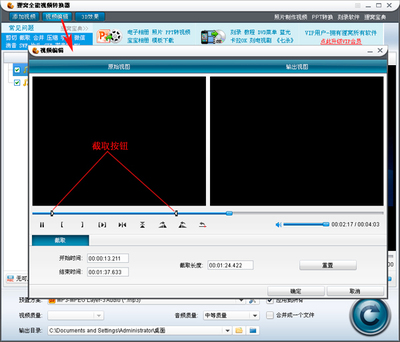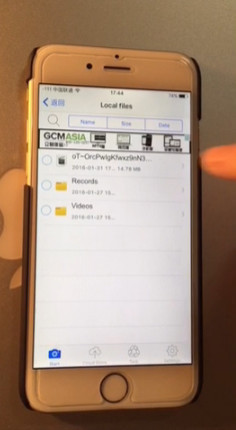软件资料:
软件特色:
超强的下载加速功能;支持点对点技术(可关闭);增强支持下载流媒体主界面增加搜索框,可搜索网络、视频、图像、博客等;能够捕捉在线Flash 及各种流媒体;支持 IE,Firefox,Maxthon,Opera 浏览器;支持元文件链接下载;支持HTTP,HTTPS, FTP, MMS 和 RTSP协议的文件下载;支持Metalink下载,RapidShare网盘下载;支持代理服务器的任意配置,支持续传、暂停下载;具有常规文件管理功能;改进在Vista下运行更平稳;
软件下载:
Download Now (2.16MB)Testedspyware free软件安装:
由于Orbit是国外软件,所以整个安装界面都是是英文界面,不过安装过程很简单,跟一般软件的安裝过程大同小异,如图所示,双击安装程序首先进入的是欢迎安装界面。注意:该界面中的粗体字是建议你在安装Orbit前退出IE和火狐浏览器,下面默认勾选的是当单击“下一步”按钮时自动退出IE和火狐。
在上图中单击“Next”进入许可协议界面,选择“I accept theagreement”,然后单击“Next”选择安装路径,当然你保持默认将Orbit安装在C:ProgramFilesOrbitdownloader目录下,设置好安装路径后单击“Next”选择创建开始菜单文件夹,这里保持默认即可,单击“Next”继续安装操作,出现下图所示的界面,这里主要是选择创建快捷方式和添加对其他浏览器的支持等任务,Orbit除了支持IE外还可以支持包括FirFox、Opera、Maxthon和Netscape四款浏览器,你可根据实际情况自行勾选。窗口上方默认勾选的几项依次是创建桌面图标、创建快速启动栏图标、开机自动启动、添加到防火墙例外和将Orbit开始页面设置为浏览器主页。你可根据个人喜好自行勾选或者取消勾选这些选项,小编推荐创建桌面或者快速启动栏图标中的一个以及添加到防火墙例外。
单击“Next”继续安装过程,下面是启用GrabPro功能对IE浏览器的支持,启用该功能可破解诸如YouTube等网站的防下載,这样你就可以轻松的下载在线视频了,建议大家保持默认,开启该功能。
到此设置完毕,单击“Next”便开始Orbit的正式安装过程,安装过程很快速,如图所示,Orbit安装完毕,窗口中默认勾选的三个选项依次是:查看更新日志、运行Orbit和学习如何使用GrabPro下载在线音视频。
将Orbit设置为中文界面
安装完毕,启动Orbit,界面如图所示,Orbit默认显示是英文界面,对于普通用户使用起来可能感觉有点别扭。
别担心,Orbit内置了多国语言安装包,其中包括简体中文,我们可以通过选择菜单栏View下面的Language选项,如图所示,可以选择中文界面,让中国用户看起来感觉亲切。
转换成简体中文后的界面显示如图所示,可以发现Orbit的界面设计和我们经常使用的迅雷、快车等都大同小异,只是Orbit没有各种花花绿绿广告和推荐资源,界面看上去很清爽很朴素。
注意:默认状态下,Orbit没有启用悬浮窗,你可以通过单击菜单栏“查看”按钮,勾选“悬浮窗”选项,启用悬浮窗。这里你还可以选择“显示网格”、“显示彩色网格”、“显示大图标”等。
启用悬浮窗、显示网格、显示大图标后的界面显示效果如图所示,这样看上去就更像我们常用的下载工具了。通过主界面我们可以发现,Orbit同样是使用下载目录结构,分门别类管理下载资源。
Orbit的配置
和其他下载工具一样,Orbit提供了丰富的配置选项,下面我们就来逐一查看一下Orbit的各配置选项。单击工具栏“配置”按钮,打开Orbit配置选项窗口,默认显示的是“常规”选项窗,下图是默认情况下的常规选项设置,其中默认了“开机自动启动”以及“自动检查更新”,这两项没有太大利用价值,而且会占用系统资源,建议大家取消默认勾选。
单击“下载目录”按钮切换至下载对象保存目录设置窗口,Orbit下载对象默认的保存目录位于C:Downloads文件夹。另外对于已存在文件的二次下载,Orbit默认是进行重命名操作,将第二次下载的文件重命名,以区别以前下载的同一文件。除了重命名外,Orbit还提供了覆盖操作,覆盖前一个文件,这里个人爱好,自行斟酌设置。
单击“下载/连接”按钮切换至下载/连接选项设置窗口,配置下载连接方面的具体设置,值得一提的是Orbit对下载对象提供了“使用ZIP预览”功能,使用该功能可以在下载前预先查看压缩包内都有哪些文件,很实用。
单击“限制”按钮切换至限制选项设置窗口,在此可以设置最多同时进行的任务数,下载失败后的重试次数以及设置限制下载速度,默认是不限制下载速度的,当然如果你有需要,可以设置限制速度,另外,在此还可以设置下载时的硬盘缓存大小。
单击“加速”按钮切换至加速选项设置窗口,OrbitDownloader使用Orbitnet来加速下载速度,基于点对点和自动镜像搜索技术。如果Orbitnet被禁止的话,你将只能从来源处下载,而不能通过Orbitnet来加速下载。但是启用Orbitnet会占用一定的系统资源,用户可以自行决定启用或关闭Orbitnet。
单击“监视”按钮切换至监视选项设置窗口,可以监视浏览器与剪贴板,并且感知Flash/流媒体,可以帮助我们提取一些不能直接下载的Flash与流媒体文件。另外,在此还可以设置Orbit支持的非IE浏览器,IE浏览器是默认支持的,如图所示,小编选择支持Opera,配置后需重启浏览器才能起作用。
单击“安静模式”按钮切换至安静模式选项设置窗口,启用安静模式将直接在右键点击下载链接或者将下载链接拖拽至悬浮窗时不出现“新建下载任务对话框”。
单击“病毒保护”按钮切换至下载对象的安全防护选项设置窗口,Orbit提供了下载完成后杀毒的选项,但是无法自动获取本机已安装的杀毒软件,需要手动添加查杀模块,添加的方法很简单,勾选“下载完成后杀毒”选项,单击“浏览”按钮,选择并添加本机杀毒软件的保存目录,最后单击“确定”按钮即可。
单击“代理设置”按钮切换至代理选项设置窗口,Orbit默认使用IE默认代理,我们可以取消默认的IE代理来选择其他的代理类型,Orbit支持支持代理服务器的任意配置。
单击“站点登陆管理”按钮切换至站点登陆管理选项设置窗口,可以在此设置登陆服务器或站点的用户名和密码。
单击“声音”按钮切换至声音选项设置窗口,可以在此自定义下载失败和下载成功两种情况下的提示音,默认情况下是没有提示音的,比如小编想给下载成功自定义一个提示音,选中“下载成功”项后单击“编辑”按钮,在弹出的小窗口中可以选择自定义的声音,也可以选择系统声音,如图所示。
单击“计划下载”按钮切换至计划下载选项设置窗口,可以将Orbit设置为在指定的时间段内自动开始及自动结束下载,如图所示。使用此功能,需要事先在下载任务列表中添加下载任务。
单击“其他”按钮切换至其他选项设置窗口,Orbit提供的是一个破除XP系统的连接限制功能,好像现在大多数流行的下载工具都有这个功能,目的是突破TCP并发连接数,从而提高SP2的多线程访问速度,尽可能的提高下载速度。
使用Orbit下载
1.普通下载
Orbit支持HTTP、HTTPS、FTP、RTMP、MMS和RTSP等多种协议的文件下载,只要你使用过其他下载工具就可以很轻松的使用Orbit,对于Orbit支持的浏览器,直接单击下载链接就可以轻松导入下载任务,另外,可以通过单击右键添加,右键单击下载链接显示的菜单列表如图所示,当然也可以拖拽下载链接至Orbit界面或者复制下载地址拷贝进新建任务的地址栏内等传统的方式都可以导入下载任务。
例如,使用IE浏览器打开华军软件园网页,随意选取常用软件“腾讯QQ2008正式版”进行示范操作,任意选取一个下载链接(快车和迅雷的专用链接除外)直接单击,立即弹出下图所示的新建任务窗口,在此可以修改存储目录和另存名称,另外,还通过单击窗口下方的“更多选项”按钮进行一些下载方面的高级设置。
设置完毕单击“确定”即开始下载,如图所示,对于正在下载的任务可以进行暂停、删除等操作,对已下载任务,Orbit提供了移动、删除、重命名、重新下载、打开文件/目录、查看属性等诸多操作。
通过单击菜单栏“文件”按钮,可以发现Orbit支持批量下载、支持导入未完成的下载以及Metalink下载,这里重点介绍Metalink。简单的说Metalink就是提供一个所有包含同一个文件的服务器列表,下载工具尝试和这些服务器建立连接,从而实现多个服务器同时下载文件。很多人会联想起迅雷,不同的是,迅雷需要一个服务器,而且服务器列表是迅雷的服务器帮你完成的,而metalink是连接本身就包含在列表文件中,或者说列表是你手动给出的。ArchLinux官方ISO下载就是采用了Metalink的方式。
另外,Orbit还提供了“完成后自动关闭计算机”、“完成后自动断开网络”或者“下载完成后退出Orbit”,如图所示,单击菜单栏“工具”按钮,在此直接选择进行设置即可。
2.利用Orbit下载在线流媒体
利用Orbit能够很轻松的挖掘网络上的各种嵌入式影音媒体,尤其是对于国外的视频网站,包括Pandora, Yahoo,Myspace, IMEEM, Radioblogclub, Lala等等多种在线音乐社区服务,Youtube,Dailymotion, Myspace, Yahoo, Metacafe, Google等等视频分享网站,支持IE,Firefox, Maxthon、Opera和Netscape浏览器,能够在播放在线媒体的时候显示按钮来方便下载。
用IE、Firefox或者Orbit支持的其他浏览器打开欲播放在线媒体的网站,比如,小编选择使用IE浏览器打开全球最大的视频浏览、上传、分享网站Youtube,如图所示,在此可以第一时间欣赏到全球最新的电影、电视剧,以及全球视频爱好者发布的视频。
小编在网页上方的视频搜索框中输入“WWE”选择相关的视频节目,点击“Search”按钮即可搜索到相关的很多视频,如图所示。
小编随便选择一个视频进行示范操作,单击欲下载的视频,这时网页便进入该视频的播放页面,如图所示。
将鼠标移至网页播放器上,会看到一个GetIt图标 ,点击该图标,Orbit即可自动获取视频地址,这个过程很是快速,然后打开新建任务窗口,此时下载任务已经成功导入,如图所示。
另外,还可以在该页面的任意空白处(不是在影片上)单击鼠标右鍵,选择“Grab video byOrbit”,同样可以导入下载任务。当然你也可以使用Orbit提供的Grab++功能捕捉下载地址,Grab++可以监视网路,只要打开这个程序以后将网页刷新一下,Grab++就可以分析整个网页的所有项目,然后根据对象类型显示对象地址,找到并勾选想要下载的文件,单击“下載”按鈕,即可下载指定的文件对象。
小结:
OrbitDownloader是一款体积轻巧、功能强大、干净利落的下载软件,完全免费,界面沒有任何的广告,系统资源占用较小,除了支持P2SP方式下载外,它最大的优势就是能够挖掘网络中的各种嵌入式影音媒体(包含FLV,Flash,WMA等),因此Orbit特别适合下载比如播客网站的在线视频等文件。
 爱华网
爱华网